レポート登録でCSVファイルを定期的に受信する
Summer’20のリリース情報のなかでも、地味だけど多くのユーザにとって便利な機能、レポート登録でのCSVファイルの受信を試してみました。
Admin
{{getTime(record.UpdatedTime)}}
Summer’20リリースの機能で、「派手ではないけれど多くのユーザにとって便利な機能なのではないか」と思ったのが、レポート登録でのCSVファイルの受信です。
これまで、CSVファイルを手に入れる方法としては、データローダのエクスポート、ウィークリーエクスポート、レポート画面からのエクスポートなどがありました。
ウィークリーエクスポートは文字通りウィークリーですし、この機能でしか落とせないデータもあるので、ちょっとしたデータを落とすときに、この乱用は避けたいところです。
データローダもバッチで自動的にエクスポート……したいところですが、初心者には難しいところです。
レポートを開いて都度落とす、のも手間ですよね。
この些細な「手間」を、「それくらい手動でいいじゃない」「〇〇で代用できるから」ではなく、改善してくれるところが素敵です。さすが年3回メジャーリリースをしてるだけあります。
それでは早速、試してみましょう。
[【歯車】>ホームタブ > 機能設定 >分析 > レポートおよびダッシュボードの設定 ] を開き、「ユーザがレポートを Lightning Experience のレポートの登録メールにファイルとして添付できるようにする 」にチェックを入れて、【保存】をクリックします。
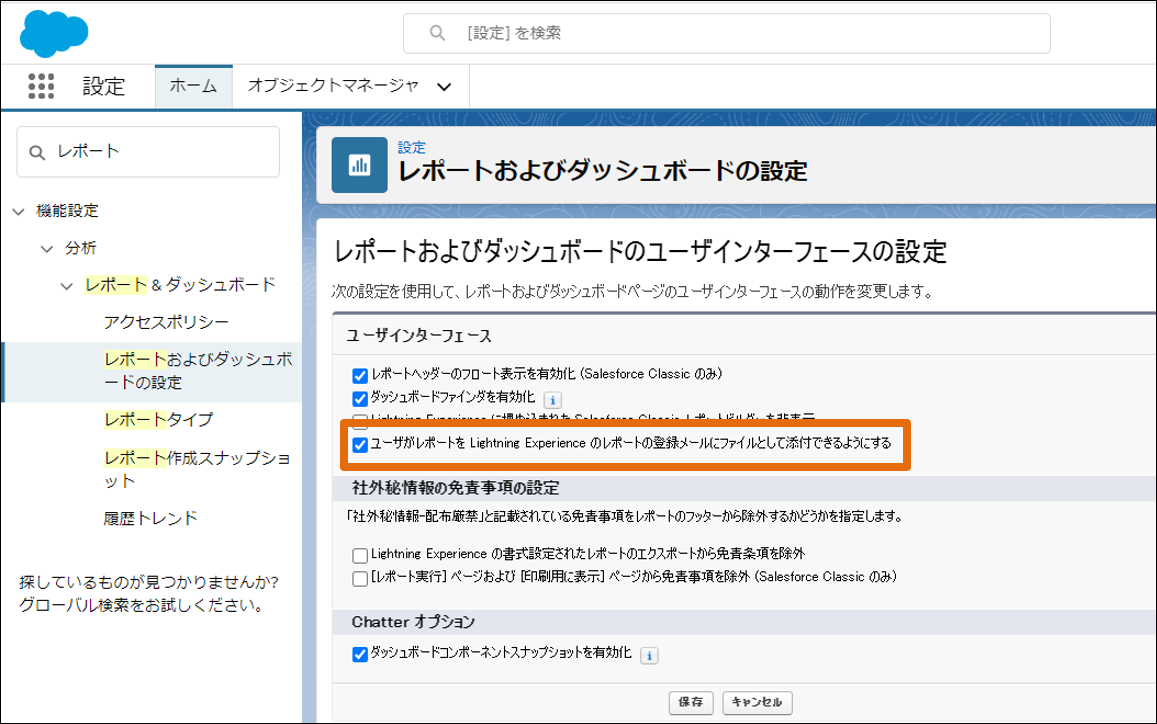 レポート関連の機能のβ版リリースされるときは、ほとんどこの画面での有効化が必要になりますので、「あれ?使えない?」と思ったときは、ここの設定を確認してみましょう。
レポート関連の機能のβ版リリースされるときは、ほとんどこの画面での有効化が必要になりますので、「あれ?使えない?」と思ったときは、ここの設定を確認してみましょう。
今回は、キャンペーンの参加企業一覧のデータを定期的にCSVで加工する作業が発生するので、キャンペーン参加企業一覧のレポートを、CSV(Shift-JIS)で出力してメールで受け取れるように設定してみます。
1.該当のレポート画面を開き、アクションメニューから【登録】を選んでクリックします。

2.メール受信の「頻度」「日」「時間」を選択し、「添付ファイル」の【ファイル添付】をクリックします。

3.受信するCSVの設定を行います。
今回は、「詳細のみ」、形式は「カンマ区切り形式(.csv)」、文字コートは「日本語(Shift-JIS)」に設定していますが、用途にあわせて設定してください。

【保存】をクリックすると、登録の編集画面に戻ります。
【添付ファイルを編集】の下に、設定情報が追加されているのが確認できます。
4.レポートの受信者などを設定して、【保存】をクリックします。今回はシンプルに、レポートの実行者も受信者も自分自身にしました。

さて、メールを待ちます。
送られてきました。本文は何もないようですね。

ちゃんとCSVが添付されてます!

これまで、CSVファイルを手に入れる方法としては、データローダのエクスポート、ウィークリーエクスポート、レポート画面からのエクスポートなどがありました。
ウィークリーエクスポートは文字通りウィークリーですし、この機能でしか落とせないデータもあるので、ちょっとしたデータを落とすときに、この乱用は避けたいところです。
データローダもバッチで自動的にエクスポート……したいところですが、初心者には難しいところです。
レポートを開いて都度落とす、のも手間ですよね。
この些細な「手間」を、「それくらい手動でいいじゃない」「〇〇で代用できるから」ではなく、改善してくれるところが素敵です。さすが年3回メジャーリリースをしてるだけあります。
それでは早速、試してみましょう。
事前準備
まずは、「レポートおよびダッシュボードの設定」で機能が使用できるようにします。[【歯車】>ホームタブ > 機能設定 >分析 > レポートおよびダッシュボードの設定 ] を開き、「ユーザがレポートを Lightning Experience のレポートの登録メールにファイルとして添付できるようにする 」にチェックを入れて、【保存】をクリックします。
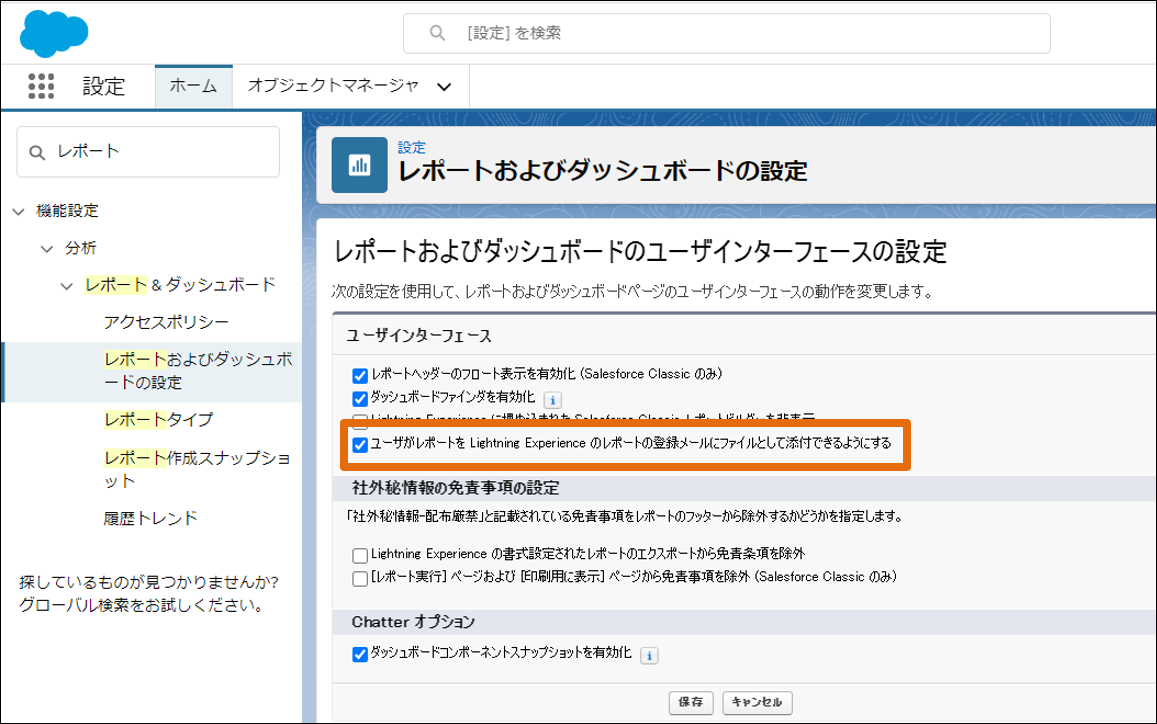 レポート関連の機能のβ版リリースされるときは、ほとんどこの画面での有効化が必要になりますので、「あれ?使えない?」と思ったときは、ここの設定を確認してみましょう。
レポート関連の機能のβ版リリースされるときは、ほとんどこの画面での有効化が必要になりますので、「あれ?使えない?」と思ったときは、ここの設定を確認してみましょう。登録の設定
今回は、キャンペーンの参加企業一覧のデータを定期的にCSVで加工する作業が発生するので、キャンペーン参加企業一覧のレポートを、CSV(Shift-JIS)で出力してメールで受け取れるように設定してみます。
1.該当のレポート画面を開き、アクションメニューから【登録】を選んでクリックします。

2.メール受信の「頻度」「日」「時間」を選択し、「添付ファイル」の【ファイル添付】をクリックします。

3.受信するCSVの設定を行います。
今回は、「詳細のみ」、形式は「カンマ区切り形式(.csv)」、文字コートは「日本語(Shift-JIS)」に設定していますが、用途にあわせて設定してください。

【保存】をクリックすると、登録の編集画面に戻ります。
【添付ファイルを編集】の下に、設定情報が追加されているのが確認できます。

4.レポートの受信者などを設定して、【保存】をクリックします。今回はシンプルに、レポートの実行者も受信者も自分自身にしました。

さて、メールを待ちます。
送られてきました。本文は何もないようですね。

ちゃんとCSVが添付されてます!
